- 冒险村物语
- 英雄无敌3塔防
- 驾考家园手游
Win8.1系统分级怎么找回 Win8.1找回系统分级的图文教程
2017-04-13
Win8.1系统分级怎么找回 Win8.1找回系统分级的图文教程 我们知道Windows系统都有一个系统分级功能,这个功能主要是为了帮助我们更好的对系统性能进行掌握,但是有用户反映说系统分级不见了,那么遇到Win8.1系统分级不见了怎么找回?不知道的朋友请看以下文章内容。
方法/步骤:
第一种方法:通过命令行的方式打开Win8.1系统的评分功能
1、首先我们打开“运行”窗口,方法是Win + R,然后输入winsat formal,回车即可开始系统评分的功能。
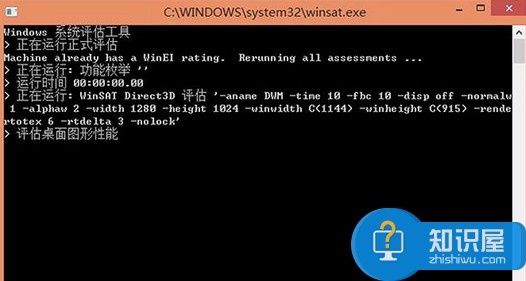
2、这时系统已经开始运行评分功能了,我们只需要等待它评估完毕即可,系统评估完毕后,该窗口会自动关闭,一闪就没了。
3、当系统评估完后,并不会直接显示结果给我们,我们仍然需要使用Win + R打开运行,输入shell:games然后回车即可显示我们的系统评分。
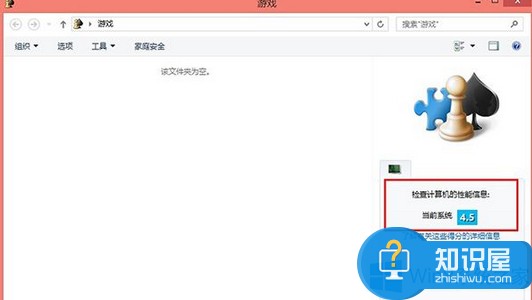
第二种方法:
通过添加一系列的dll组件,然后导入注册表,并对这些组件进行注册,然后我们就可以将系统评分功能添加到控制面板并可视化了,不过这种方法的步骤较为繁琐,就不推荐大家使用了。
以上就是Win8.1怎么找回系统分级的方法了,建议大家使用第一种方法,因为第二种方法十分复杂,因此小编不建议大家使用。
人气推荐
知识阅读
精彩推荐
- 游戏
- 软件
-

恐怖躲猫猫下载v2.16.55 安卓版
其它手游 45.7MB
下载 -

我爱挖黄金下载v1.4 安卓版
其它手游 75.43MB
下载 -

合个大西瓜下载v1.0.9 安卓版
其它手游 86.54MB
下载 -

僵尸战争下载v1.9 安卓版
其它手游 96.21MB
下载 -

拼图大闯关v1.08 安卓版
其它手游 121.54MB
下载 -

375公交车事件最新版下载v1.0.3 安卓版
其它手游 73.1MB
下载 -

成了个语下载v1.2.0 安卓版
其它手游 37.05MB
下载 -

一起大逃亡游戏下载v1.0.6 安卓版
其它手游 69.99MB
下载
-
下坡小球冲锋手机版下载v2.29.31 安卓版
下载
-
下坡小球冲锋中文破解版下载v2.29.31 安卓汉化版
下载
-
像素建造模拟最新版下载v2.0.1 安卓版
下载
-
僵尸列车游戏(zompiercer)下载v1.14.4 安卓版
下载
-
谜语大全下载v3.4 安卓版
下载
-
全民iwanna手机版下载v1.0.5 安卓官方版
下载
-
别轧我最新版下载v3.0 安卓版
下载
-
剧情梗传最新版下载v1.1.3 安卓版
下载














